https://github.com/midnightcrowing/codenest
一个没啥用的管理项目路径的工具
https://github.com/midnightcrowing/codenest
cross-platform desktop-application developer-tools electron linguist project-management
Last synced: about 2 months ago
JSON representation
一个没啥用的管理项目路径的工具
- Host: GitHub
- URL: https://github.com/midnightcrowing/codenest
- Owner: MidnightCrowing
- License: mit
- Created: 2024-07-06T03:01:31.000Z (over 1 year ago)
- Default Branch: main
- Last Pushed: 2024-12-11T01:01:56.000Z (10 months ago)
- Last Synced: 2024-12-11T02:18:49.576Z (10 months ago)
- Topics: cross-platform, desktop-application, developer-tools, electron, linguist, project-management
- Language: Vue
- Homepage:
- Size: 3.07 MB
- Stars: 2
- Watchers: 2
- Forks: 1
- Open Issues: 1
-
Metadata Files:
- Readme: README.md
- Contributing: docs/CONTRIBUTING_CN.md
- License: LICENSE
Awesome Lists containing this project
README
# CodeNest
简体中文 | [English](README_EN.md)
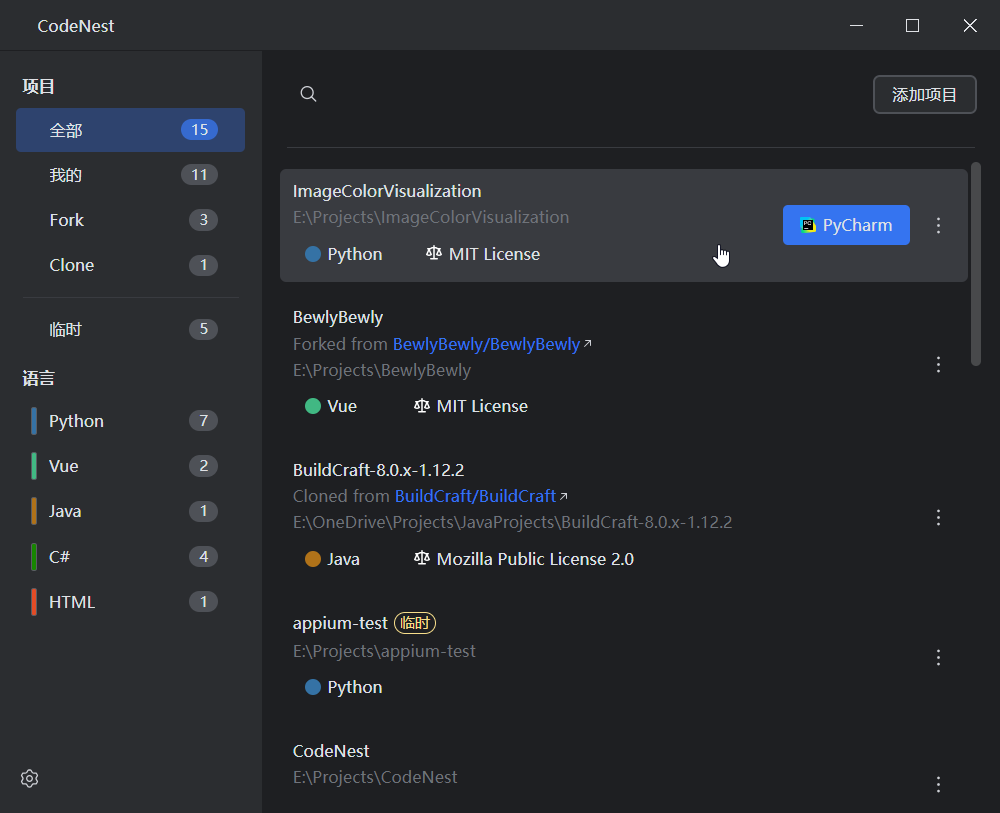
## 简介
CodeNest 是一款本地项目管理工具,可整理分散在磁盘各处的项目。通过“我的”、“Fork”、“Clone”或“临时项目”等分类进行管理,可以分析项目的编程语言(类似于
GitHub)。你可以更便捷地使用 IDE 打开项目。
## 安装
1. 前往 [Releases](https://github.com/MidnightCrowing/CodeNest/releases) 页面,下载适合您系统的安装包。下载后解压并按照指示进行安装,即可开始使用。
2. 您还可以在 [CI](https://github.com/MidnightCrowing/CodeNest/actions) 页面找到使用最新代码自动构建的安装包。请注意,您需要登录 GitHub 账号才能下载这些文件。
## 使用说明
### 1. 添加项目
在 CodeNest 主界面点击“添加项目”按钮,填写必要信息后点击“添加”,即可将项目加入列表。
### 2. 筛选项目
使用右上角的搜索框输入关键字,或通过筛选功能选择特定的编程语言,快速找到目标项目。
### 3. 分析项目语言
CodeNest 会自动检测并显示每个项目的主要编程语言,这些信息会显示在语言列表中,便于按语言筛选和管理。
### 4. 使用 IDE 打开项目
在项目列表中点击项目旁的“打开”按钮,CodeNest 将启动配置好的 IDE 并直接打开该项目。
> [!NOTE]
> 如果未配置 IDE 路径,请先在“设置”页面完成相关配置。
### 5. 标记临时项目
对于短期使用的项目,可通过项目菜单选择“编辑”,并在弹出的窗口中将其标记为“临时项目”。这些项目会自动归入“临时项目”分类,方便管理。
### 6. 从列表中移除/删除项目
在项目菜单中选择“移除”/“删除”项即可从列表中移除项目。
> [!CAUTION]
> 对于非临时项目,只能从列表中移除,而不会删除本地文件。对于临时项目,移除时会同时删除其本地文件,请确认无误后操作。
## 反馈
如果您有任何问题或建议,请访问 [本项目的 GitHub Issues](https://github.com/MidnightCrowing/CodeNest/issues)
页面提交反馈。
## 许可证
本项目使用 [MIT 许可证](LICENSE.txt)。
## 贡献与构建项目
查看 [CONTRIBUTING.md](docs/CONTRIBUTING_CN.md) 以获取更多信息。
## 鸣谢
- **UI设计**:基于 [JetBrains Int UI Kit](https://www.figma.com/community/file/1227732692272811382/int-ui-kit)
- **图标资源**:
- [JetBrains Icons](https://jetbrains.github.io/ui/resources/icons_list/)
- 部分图标来自 [Unicons](https://icones.js.org/collection/uil)
- 部分图标来自 [Tabler lcons](https://icones.js.org/collection/tabler)
- **软件图标** - by [StevenArai](https://github.com/StevenArai)
感谢开源社区以及所有为该项目做出贡献的开发者!